Kā izslēgt un ieslēgt ikvienu lietotni Google Meet
Cita Noderīga Rokasgrāmata / / August 05, 2021
Google Meet ir Google tiešsaistes sapulču un videokonferenču lietojumprogramma. Tā ir viena no pēdējā laikā visbiežāk izmantotajām konferenču platformām. Google meet iepriekš bija pazīstams kā Google Hangouts vai Hangouts. Dažādas skolas, koledžas un uzņēmumi visā pasaulē izmanto Google Meet savās sanāksmēs un tiešsaistes nodarbībās. Tā ir slavena ar savām funkcijām, piemēram, ekrāna koplietošana, uzturēšana savienojumā, pieejamība visās platformās, lielu sanāksmju rīkošana. Turklāt tā ir pilnīgi bezmaksas programma.
Dažreiz, izmantojot Google sapulces, jums ir jāizslēdz citi. Tā kā ikvienam nevar būt kluss fons, tie var radīt satraukumu sapulcē. Pieņemsim, ka jūs apmeklējat klasi, un daži studenti nerīkojas atbilstoši, tad jums tie ir jāizslēdz. Līdzīgi, ja jūs organizējat svarīgu tikšanos un satraucošas transportlīdzekļu skaņas vai suņu riešanu, kas nāk no dalībnieka, mikrofons traucēs visu sapulci. Diemžēl nav iespējas izslēgt visus dalībniekus ar vienu klikšķi. Mēs nevaram redzēt šo funkciju pakalpojumā Google Meet, tāpēc, lai nodrošinātu risinājumu, mēģinājām to meklēt Google Meet forumā.
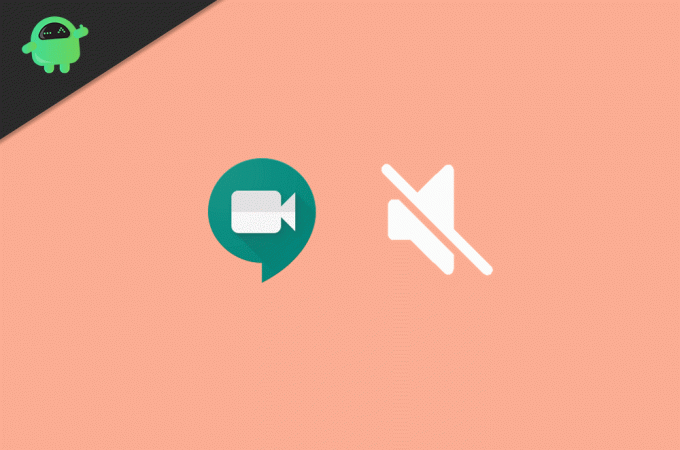
Satura rādītājs
-
1 Kā izslēgt un ieslēgt ikvienu lietotni Google Meet
- 1.1 Nerādīt visus lietotnē Google Meet
- 1.2 Ieslēgt ikvienu lietotnē Google Meet
- 2 Secinājums
Kā izslēgt un ieslēgt ikvienu lietotni Google Meet
Kad mēs ieskatījāmies oficiālajā Google meet atbalsta forumā, šī bija tur vispieprasītākā funkcija. Google amatpersona teica, ka Izslēgt visu ir populārs funkciju pieprasījums. Šeit mēs redzēsim, kā izslēgt un ieslēgt ikvienu google meet lietotāju.
Nerādīt visus lietotnē Google Meet
Ja jūs atbilstat iepriekšminētajai prasībai, varat izslēpt citus, izmantojot šo metodi. Windows, Mac, Android, Ios visās platformās ir līdzīgs veids, kā izslēgt dalību. Šeit mēs parādīsim logu metodi, taču to pašu varat izmantot arī citās platformās.
Pirmkārt, jums jānoklikšķina uz ikonas Cilvēki, kas atrodas augšējā labajā stūrī. Noklikšķinot uz, tiks parādīta cilvēku ikona izvēlne ar visu dalībnieku sarakstu.
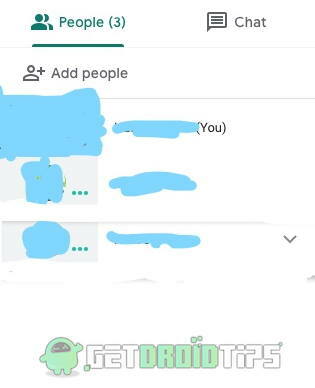
Tagad jums jāizvēlas dalībnieks, kuru vēlaties izslēgt. Noklikšķiniet uz tā dalībnieka vārda, kuru vēlaties izslēgt. Parādīsies trīs ikonas.

Pirmais ir paredzēts dalībnieka piespraušanai, otrais - viņu izslēgšanai, un, visbeidzot, trešais ir dalībnieku padzīšana no sapulces. Noklikšķiniet uz vidējā, lai izslēgtu dalībnieka skaņu. Jūs saņemsit brīdinājuma dialoglodziņu, ka jūsu darbība izslēgs dalībnieku visiem.
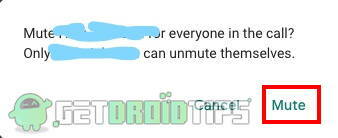
Lai izslēgtu dalībnieku, noklikšķiniet uz opcijas Nerādīt šajā dialoglodziņā.
Ieslēgt ikvienu lietotnē Google Meet
Ja esat sapulces vadītājs un tērzēšanā esat kādu skaņu izslēdzis, to nevar ieslēgt. Jā, kad kāds ir izslēgts, mikrofonu var ieslēgt tikai tā persona, kura ir izslēgta. Jums ir jālūdz klusinātai personai to izdarīt no savas puses.
Šis ir ieslēgšanas ieslēgšanas process. Tas ir ļoti vienkārši. Jums vienkārši jānoklikšķina uz mikrofona pogas. Pārbaudiet sapulces zvana lietotāja saskarnes rīkjoslu. Būs trīs dažādas ikonas. Pirmais būs sarkans mikrofons, ja esat izslēgts, otrais, lai atvienotu zvanu, un pēdējais, lai iespējotu vai atspējotu video tērzēšanu.

Lai ieslēgtu sevi, vienkārši noklikšķiniet uz sarkanās mikrofona ikonas.
Secinājums
Izmantojot to pašu metodi, varat izslēgt un ieslēgt Google Meet dalībniekus jebkurā platformā. Tā kā daudzi lietotāji pieprasa visu skaņas izslēgšanas funkciju, ir liela iespēja iegūt šo funkciju gaidāmajos atjauninājumos. Līdz tam jums tas jādara katram dalībniekam manuāli.
Redaktora izvēle:
- Kā kopīgot videoklipus ar skaņu Microsoft Teams, Zoom un Google Meet
- Google autentifikators nedarbojas iPhone tālrunī: kā to novērst?
- Tālummaiņa pret Microsoft Teams vs. Google Meet: kura populārākā videokonferenču lietotne ir vislabākā?
- Kā rakstīt svešvalodā, izmantojot Gboard tastatūras lietotni
- Kā izslēgt mikrofonu vai izslēgt video pakalpojumā Google Meet?
Rahuls ir datorzinātņu students, kuram ir liela interese par tehnoloģiju un kriptovalūtu tēmām. Lielāko daļu laika viņš pavada vai nu rakstot, vai klausoties mūziku, vai ceļojot pa neredzētām vietām. Viņš uzskata, ka šokolāde ir visu viņa problēmu risinājums. Dzīve notiek, un kafija palīdz.



